Mida ja kuidas printerit puhastada?

Printer on peaaegu igas kodus. Esmapilgul on hooldus lihtne: lihtsalt ühendage seade õigesti ja täitke perioodiliselt kassett või lisage toonerit ning MFP annab selge ja rikkaliku pildi. Kuid tegelikkuses määrduvad sageli düüsid, pead või muud seadme osad. Prindikvaliteet halveneb ja vajab puhastamist. Peate teadma, kuidas seda rakendada.

Põhireeglid
Printerit on alati soovitatav puhastada pärast pikka seisakut (kui me räägime tindiprinteri masinast). Tindiprinteriseadmed, mida regulaarselt ei kasutata, kuivatavad prindipeal oleva tindi. Düüsid või düüsid (avad, mille kaudu värvaine tarnitakse) on ummistunud. Selle tulemusena ilmuvad pildile triibud ja teatud värvaineid ei pruugita üldse kuvada.
Eksperdid soovitavad puhastada iga kuu. Kui seade on pikka aega (üle 2 nädala) jõude seisnud, tuleb enne iga printimist puhastada.
Laserprinteritel pole tindi kuivamise probleemi, kuna kujutiste edastamiseks kasutatakse kuiva tooneripulbrit. Kuid liigne pulber koguneb järk-järgult kassetti. Need võivad pilti rikkuda või avaldada survet fotojuhile, laserprinteri põhielemendile.Tulemus on sama, mis siis, kui prindipea on tindiprinteritesse ummistunud: triibud, halva kvaliteediga pilt. Laserprintereid puhastatakse probleemi ilmnemisel, selge ennetussagedus puudub.
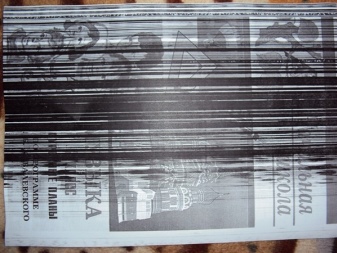

Puhastusreegleid tuleb järgida.
- Enne protseduuri alustamist ühendage seade võrgust lahti. Puhastamisel kasutatakse vedelaid aineid, vooluga kokkupuutel põhjustavad need lühise. Elektrikatkestused on oluline ohutusreegel.
- Tindiprinteri puhul käivitage enne puhastamist düüside kontrollimise ja puhastusprogramm. On võimalus, et hoolimata seadme pikemast seismisest ei ole düüsid ummistunud ja printer prindib normaalselt – düüside test näitab, kas puhastust on tõesti vaja. Kui saaste on endiselt olemas, kuid nõrk, saab düüside tarkvaraline puhastus probleemiga toime ja käsitsi puhastamine pole enam vajalik.
- Ärge kasutage atsetooni ega muid tugevaid lahusteid. Need eemaldavad värvained, kuid võivad samal ajal kahjustada düüse, mis agressiivse ainega kokkupuutel "põlevad". Seejärel tuleb kassett täielikult välja vahetada.
- Laske kassetil pärast puhastamist kuivada. Soovitatav on oodata 24 tundi, enne kui see printerisse tagasi sisestate. See meede hoiab ära ka lühiste.

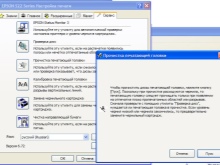

Tööriistade ja rajatiste ettevalmistamine
Tindiprinteri loputamiseks peate ette valmistama mitu eset.
- Meditsiinilised kindad. Need kaitsevad värvi ja musta tindi eest, mida on raske kätelt maha pesta.
- Salvrätikud. PNende abiga kontrollitakse kasseti puhastusastet. Samuti pühivad nad düüsid, et eemaldada puhastuslahuse tilgad.
- Koristaja. Ehituspoodides müüakse spetsiaalseid printerite loputusvedelikke, kuid te ei pea neid kasutama.Lihtne aknapesuvahend Mr. lihasesse. Võite kasutada ka meditsiinilist või isopropüülalkoholi. Eelistatav on teine: see aurustub kiiremini.
- Vatipulgad. Sobib raskesti ligipääsetavate kohtade puhastamiseks.
- Madalate külgedega konteiner. Kui soovite kassetti leotada, valatakse sinna puhastuslahus.



Kui printer on laserprinter, on abitööriistade komplekt erinev.
- Niisked salvrätikud. Neid on lihtne eemaldada liigne tooner.
- Kruvikeeraja. Vajalik kasseti lahtivõtmiseks.
- Tooneri tolmuimeja. Eemaldab väikesed värviosakesed, mis on sattunud raskesti ligipääsetavatesse kohtadesse. Kuna seade on kallis, saab selle asendada tavalise miniotsikuga tolmuimejaga.
Laser-MFP-dega töötamisel pole kindaid vaja kanda, kuna tooner ei määri käsi. Kuid teil on vaja kaitsemaski: pulber võib sattuda hingamisteedesse ja põhjustada ärritust.


Käsitsi puhastamine
Tindiprintereid on üsna lihtne puhastada, peamine on järgida ettevaatusabinõusid ja kasutada düüsidele kahjutuid puhastusvahendeid. Tervet rida printereid, olenemata põlvkonnast, saab puhastada samal põhimõttel. Kui printer kasutab lasertehnoloogiat, on puhastuspõhimõte erinev. Disainis on fotovõll ja magnetvõll, tooneripunker, mis võib ummistuda.

Pihustid
Düüsid ehk otsikud puhastatakse lahusti, alkoholi või aknapesuvahendiga.
Atsetooni ja teiste agressiivsete ühendite kasutamine ei ole soovitatav, kuna need võivad düüsid "põletada".
Olenemata sellest, milline aine lõpuks protseduuri jaoks valiti, ei erine protsess sellest. Toimingud viiakse läbi samm-sammult.
- Ühendage kassett lahti. Valage puhastusvedelik väikesesse madalate külgedega anumasse.
- Kassett kassett ainesse nii, et see kataks düüsid, kuid ei puudutaks kontakte. Jätke 24 tunniks.
- Kontrollige tindijälge paberrätikuga. Kokkupuutel peaksid värvained jätma selged triibud.
- Laske kassetil kuivada, paigaldage printerisse.

Puhastusvahendit saab peale kanda ka süstlaga. Soovitatav on nõel jätta, sellega on lihtsam aine mahtu doseerida. Lahus kantakse tilkhaaval düüsi piirkonda lühikeste 1–2-sekundiliste pausidega, et kompositsioon jõuaks imenduda. Pärast mitut sellist tilgutamist kuivanud värv lahustub, seda saab paberrätikuga eemaldada.
Teine puhastusvõimalus on ilma puhastusvahendita. Seda kasutatakse, kui düüsid on tolmuga ummistunud või kuivanud värvi ei ole piisavalt. Nõel eemaldatakse süstlast, kummiots pannakse peale. Ots on kinnitatud düüside külge ja omanik hakkab süstlaga tinti läbi düüside tõmbama. Peate veidi võitma, seejärel vabastage õhk, liigutades otsa düüsidest eemale, seejärel korrake tsüklit. Kolm-neli kordust ja kui mustust on vähe, siis düüsid puhastatakse.

pead
Pühkige prindipead salvrätiku või riidetükiga. Materjali tuleb niisutada sama ainega, mida kasutati düüside puhastamisel.
Ärge puudutage kontakte, need võivad läbi põleda. Pärast puhastamist lastakse peas kuivada.

rullid
Paberi söötmisrull kogub ka tolmu, mustuse ja tindiosakesi. Sellele kogunenud mustus võib linadele määrida ja jätta ebameeldivad triibud. Kui printeris on vertikaalne paberilaadimine, saate teha järgmist.
- Niisutage pool lehte Mr. lihased;
- alusta printimist ja lase lehel printerist läbi minna;
- korrake protseduuri 2-3 korda.
Lehe esimene osa määrib rulli puhastusvahendiga, teine osa eemaldab hr. lihasesse. Altsöötmisega printeritel on erinevad rullide asendid ja neid ei saa selle protseduuriga käsitsi puhastada.
Kui need ummistuvad, on soovitatav usaldada printer professionaali kätte. Rullide juurde pääsemiseks peate seadme osaliselt lahti võtma.

Muud esemed
Kui printeri muud osad on tolmuga ummistunud, kasutage väikeste esemete puhastamiseks tarvikuga tolmuimejat. Käivitage see õrnalt ümber väljalülitatud printeri sisemuse. Laserprinterit puhastatakse põhimõtteliselt erineva tehnika järgi, kuna see ei kasuta vedelat värvi. Trükiprobleemid ilmnevad punkri pulbervärvi - tooneri ülevoolu tõttu.
Alustuseks võetakse kassett printerist välja, avades ülemise kaane. Järgmisena tuleb plastkarp lahti võtta. Mõne printeri puhul hoiavad kasti kinni needid, teised aga poltidega. Igal juhul vajate kinnitusdetailide kangutamiseks või lahti keeramiseks väikest kruvikeerajat.
Poks koosneb sageli kahest poolest ja kahest küljest. Külgseintele paigaldatakse poldid või needid. Protseduur on järgmine: keerake kruvid lahti, eemaldage külgseinad, jagage kast 2 osaks. Kohe pärast seda tuleb üle vaadata sisemised elemendid: kummirull, fotojuht (rohelise kilega varras), tooneripunker, kaabits (terasplaat liigse pulbri eemaldamiseks). Probleeme võib olla 2:
- on kogunenud palju toonerit, see on punkri ummistanud ja vajutab fotojuhti;
- kahjutrumlil.


Mehaanilised häired on nähtavad kile kollastes triipudes. Kui need on, peate kasseti vahetama. Kuid liigse tooneriga piisab lihtsast puhastamisest. Protseduur viiakse läbi etapiviisiliselt.
- Eemaldage sisemised elemendid: fotojuht, kummirull, kaabits. Kaabitsa saab külge keerata, tuleb uuesti kruvikeerajat kasutada.
- Pöörake kast ümber ja raputage tooner välja. Et pulber töökohta ei määriks, on soovitatav kasutada aluspinda – ajalehte, kilet, paberit.
- Puhastage kast õrnalt niiskete salvrätikutega. Seejärel puhastage nendega eemaldatud elemente. Fotojuhti tuleb käsitseda ettevaatlikult, kuna see on kergesti kahjustatav.
- Pange karp kokku, paigaldage kassett printerisse. Käivitage prindikvaliteedi kontrollimiseks test.

Puhastamisel tuleb printer vooluvõrgust lahti ühendada ja maha jahtuda. Laser-MFP-d lähevad töötamise ajal väga kuumaks, kuna tooneri paberile sulatamiseks on vaja kõrget temperatuuri. Enne kasseti eemaldamist on soovitatav oodata umbes pool tundi pärast viimast printimist.
Kui prindikvaliteet on paranenud, kuid pildil on endiselt väikseid lünki, kontrollige tooneri taset. Selle puudusega tuleb ette ka tõrkeid. Kasseti külgedel, mis puhastamise käigus lahti keeratakse, on hammasrattad. Kui printer on üle aasta vana, on soovitatav need silikooniga määrida.
Veel üks oluline punkt: kassetil on katik, mis tavaliselt sulgeb fotojuhi. See on kinnitatud vedru külge. Enne külgseina eemaldamist peate vedru ettevaatlikult kangutama ja eemaldama. Kokkupanemisel, vastupidi, tõmmake see kinnitusdetailide külge. Õige paigaldamise korral langeb ruloo automaatselt.


Puhastamine programmiga
Tindiprintereid saab eelinstallitud programmide abil automaatselt puhastada ilma käsitsi sekkumiseta. On kaks võimalust: arvuti sätete või installikettal oleva spetsiaalse tarkvara kaudu. Esimene viis:
- Klõpsake "Start", seejärel "Juhtpaneel".
- Avage jaotis "Seadmed ja printerid".
- Leidke kuvatavas aknas arvutiga ühendatud printeri mudel. Paremklõpsake ja valige "Prindieelistused".
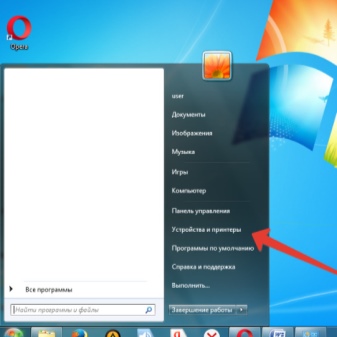
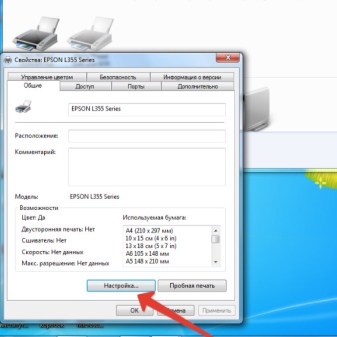
Teine viis:
- minge jaotisse "Teenus" (lülitusnupud akna ülemisel ribal);
- valige toiming "Kontrolli pihustid", lugege hoolikalt nõudeid ja klõpsake "Prindi".
Printeris peab olema paber, muidu ei saa see testi käivitada. Masin prindib erinevate värvide testimiseks mitu malli: must, roosa, kollane, sinine. Ekraanil kuvatakse võrdlusversioon: ilma triipudeta, tühikuteta, õige värvide kuvamisega.
Võrrelge viidet ja pilti, mille printer prindis. Kui esineb erinevusi, klõpsake programmi viimases aknas nuppu "Puhasta". Düüside puhastamine algab.
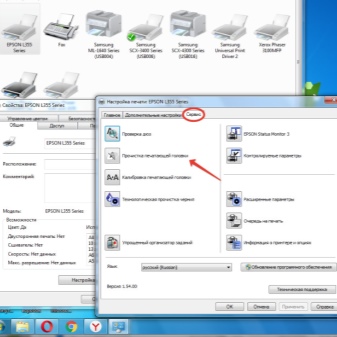

Alternatiivne võimalus on avada printeri eriprogramm ja leida sealt jaotis "Puhastamine". Programm võib pakkuda erinevate elementide puhastamist: düüsid, pead, rullid. Soovitav on kõik läbi viia.
Tarkvara puhastamise saate lubada 2 korda järjest. Kui pärast teist katset pole olukord täielikult paranenud, väljuge 2: alustage käsitsi puhastamist või laske printeril 24 tundi puhata ja seejärel lülitage tarkvarapuhastus uuesti sisse.
Tarkvara puhastamist ei ole soovitatav kuritarvitada. See kulutab otsikuid, ülekoormamisel võivad need ebaõnnestuda.
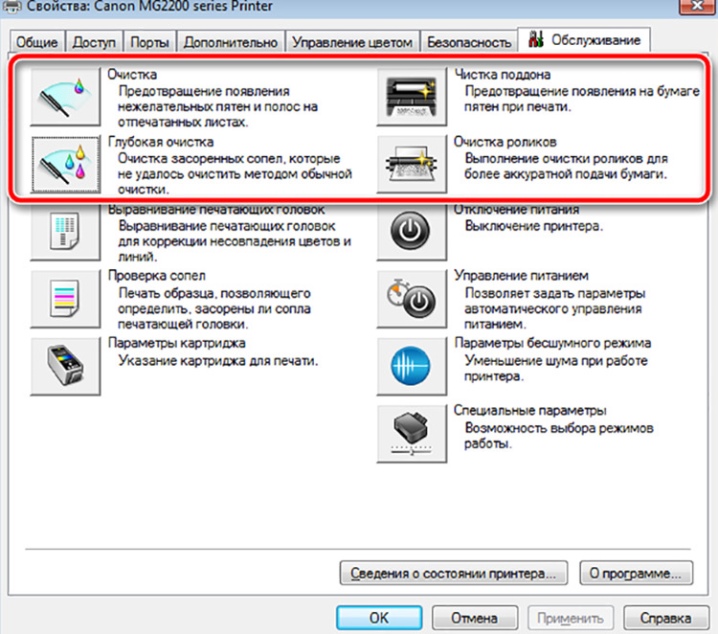
Tindiprinteri kassetid ja laserfotojuhid on väga tundlikud. Need elemendid saavad kergesti kahjustada, kui neid korralikult ei puhastata. Seetõttu on neil, kes pole oma võimetes kindlad, soovitatav seade usaldada professionaalidele. Teenuse maksumus on olenevalt ettevõttest 800–1200 rubla.
Lisateavet tindiprinteri düüside puhastamise kohta leiate järgmisest videost.













Kommentaari saatmine õnnestus.